כיצד למצוא יומן כיווץ מחיצה ב-Windows 10
ב-Windows 10, אתה יכול לכווץ מחיצה בכונן שלך. זה יכול להיות שימושי אם יש לך שטח נוסף בכונן שלך שבו תרצה להשתמש להתקנת מערכת הפעלה אחרת בתצורת אתחול כפול. או אולי תרצה לפצל מחיצה אחת גדולה לכמה מחיצות קטנות יותר. מאוחר יותר, אולי תרצה לקרוא את יומן הכיווץ כדי לבצע ניתוח מסוים, לפתור בעיות כלשהן שחוו במהלך הפעולה או לזכור את התהליך בזיכרון שלך. למשימה זו, תוכל להשתמש באפליקציית מציג האירועים המובנית.
פרסומת
כאשר אתה מכווץ מחיצה ב-Windows 10, מערכת ההפעלה שומרת את התוצאות ביומן מיוחד הניתן לקריאה על ידי מציג האירועים. יומן זה מגיע עם פרטים נוספים שיכולים להסביר מדוע ההליך נכשל, מהם הגדלים החדשים של המחיצות שלך וכן הלאה.
כדי למצוא את יומן הכיווץ של המחיצה ב-Windows 10, תעשה את הדברים הבאים.
- הקש על לנצח + איקס מקשים יחד או לחץ לחיצה ימנית על לחצן התחל ובחר צופה באירועים ב תפריט ההקשר.

- במציג האירועים, עבור אל Windows Logs \ Application.
- בצד ימין, לחץ על הקישור סינון יומן נוכחי....
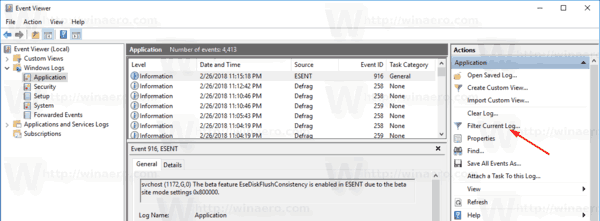
- בתיבת הדו-שיח הבאה, הקלד 258,259 בתיבת הטקסט "כולל/לא כולל מזהים".
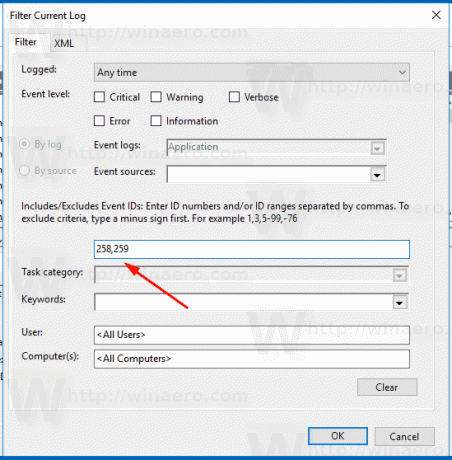
אפליקציית מציג האירועים תציג כעת רק אירועים הקשורים לפעולות כיווץ מחיצות.
המקור לפעולות אלו הוא אפליקציית "Defrag".

ניתן ללחוץ על שורה כדי לראות את פרטי הפעולה, התאריך, השעה והתוצאה.
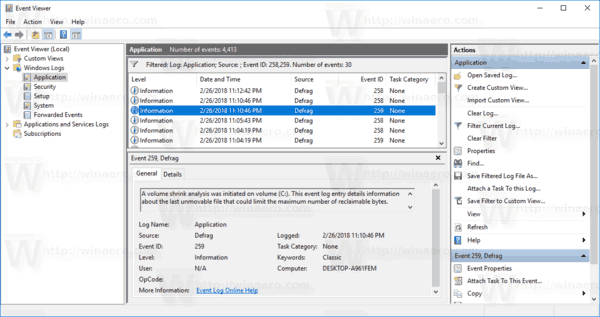
גרסאות Windows מודרניות כמו Windows Vista, Windows 7, Windows 8.1 ו-Windows 10 מאפשרות כיווץ מחיצות עם מקום פנוי על מנת להקטין את גודלם ולהשתמש בשטח הפנוי ליצירת מחיצה נוספת או התקנת הפעלה אחרת מערכת.
משתמשים רבים מעדיפים ליצור מחיצות מרובות בכונן שלהם כדי להימנע מאחסון כל הנתונים במחיצת המערכת כאשר Windows מותקן. באופן מסורתי, כונן המערכת הוא כונן C: שלך. אם הוא גדול מספיק, אתה יכול לכווץ אותו ולקבל מחיצות D:, E: וכן הלאה.
אם אתה צריך לכווץ מחיצה, עיין במאמר הבא:
כיצד לכווץ מחיצה ב-Windows 10
זהו זה.



